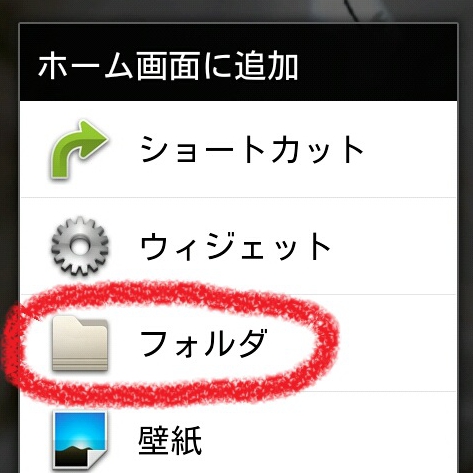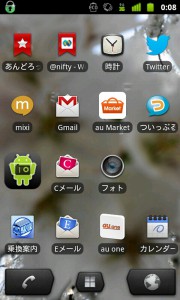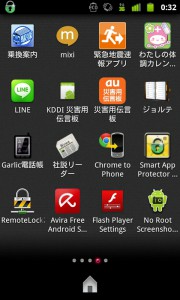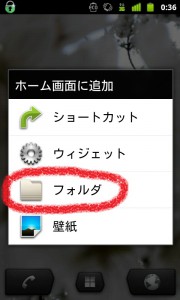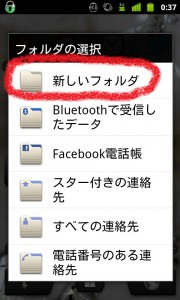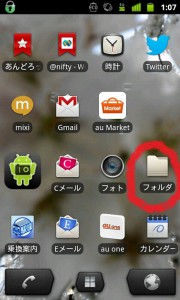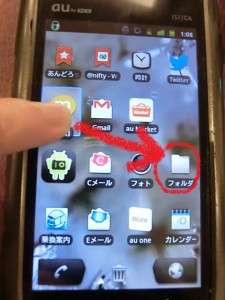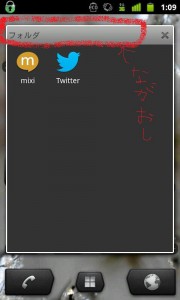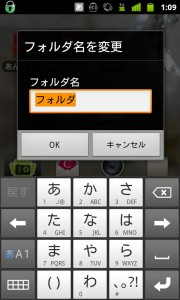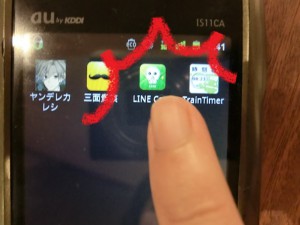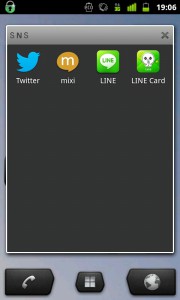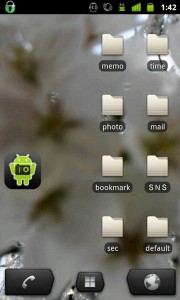ホーム画面にアイコンやショートカットキーが乱立するようになりました。
アプリ画面も。不要なアプリはガンガン削除しているものの、どんどん増えていくのでトータルの数は変わらないんですよね。むしろ微増気味。
そこで、今日はホーム画面&アプリ画面の大掃除・第二弾を行うことにしました。
捨てるにも限度があるので、フォルダを使って複数のアプリを一か所にまとめるのです。
フォルダ整理用のアプリはいろいろ出ていますが、私のアンドロイドはもう容量がパンパンで。アプリを入れない方向で考えると、端末についているフォルダ作成機能を使うしかなく・・・。でも、結果的にはこの機能で100%事足りました。
ホーム画面の空きスペースを長押しすると、ニョキっと小窓が出てきます。
そこから「フォルダ」⇒「新しいフォルダ」の順にタップ。
空きスペースを長押しする場所は、比較的ガラガラなホーム画面ではなく、アイコン(ショートカットキー)が乱立している画面のほうが便利かも。アイコンをフォルダに移動させやすいので。
ホーム画面に「新しいフォルダ」が入りましたね。
では、移動開始ー。
ミクシイアイコンを指で長押ししながら、フォルダの場所までズズズッツと引っ張ります。
ツイッターも投入。
フォルダを開き、上の部分を長押しすると、フォルダ名を変更できます。
アプリ画面からも、アイコンを引っ張ってきましょー。アプリ画面上でアイコンを長押しすると、瞬間移動でホーム画面に入ります。そこで、あらかじめ作っておいたフォルダに移動させるの。
よく使うアプリは、ホーム画面上のフォルダに入れておくといいですね。アプリ画面から該当アイコンを探す手間が省けますから。
ちなみに、アプリ画面からアイコンを引っ張ってきても、アプリ画面にはそのアイコンは残ったまま。切り取り型移動ではなく、コピー&ペースト型移動という感じですね。
※完成した「SNSフォルダ」の中身はご覧のとおり。
こうした要領で、フォルダを8個作っちゃいました。
例えば・・・
・mailフォルダ(Eメール、Gメール、SMSメール)
・memoフォルダ(ドロップボックス、エバーノート、私の体調カレンダー)
・セキュリティフォルダ(Smart App Protector、Avira Free Android Security、RemoteLock)
みてみて、ホーム画面がすっきりしたでしょー。^ ^
何もかもこうやって整理できたらラクなのにねー。